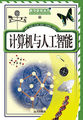(5)连音线的音符选取:连音线音符是一个整体,不能分开选择。除可框选它们之外,只有单击选择连音线起始位置的音符,才能将其全部选取。
(6)连续小节选取:在时间标尺上用拖动方式划出选择区域,即可将此范围内的音符全部选中。
(7)取消所有选择:在任意空白处单击。
5.7.3乐谱显示与编排
SONAR具有一定的乐谱编排能力。例如可在五线谱窗口中更改拍号/调号、设置谱表,还能输入歌词和各种表情记号。
1.拍号/调号的设置
(1)全曲同一个拍号/调号的设置。若整首乐曲始终都是同一个拍号/调号,则可执行菜单“查看|节拍/调号”命令,弹出“节拍/调号”对话框,双击列出的默认拍号/调号,在弹出的“设置拍号/调号”对话框中更改。
(2)全曲多次转调、变拍的拍号/调号设置:若一首乐曲中多处更换拍号/调号(例如变拍子及多次转调),则可执行菜单“插入|拍号/调号变换”命令,在弹出的对话框中,指定“开始小节”的数字,再指定所要变更到的拍号/调号。
2.谱表格式的设置
SONAR五线谱窗的默认谱表格式都是高音谱表。要在其中某些音轨的五线谱上设置其他谱表(如低音谱表、大谱表、鼓谱),可采取如下操作步骤:
(1)在音轨窗中,按下Shift键连续选取多轨后,执行菜单“查看|五线谱窗”命令,打开五线谱编辑窗口。
(2)单击五线谱窗工具栏上的“布局”按钮,弹出“五线谱窗布局”对话框。单击“音轨”列表栏中的某个音轨名,如本例为“曲目1”,再在“谱号”列表中,选择相应的谱表格式,如本例为“高音”。然后在“音轨”列表中选择“曲目2”,再在“谱号”列表中选择相应谱表格式,如此反复设置,直至全部音轨谱表格式指定完毕。
若选择了“高/低音谱表”时,则“拆分”框被激活,可在其中指定高/低音谱表的分界音。
若选择了“鼓谱”和“单线鼓谱”时,则“鼓谱设置”按钮被激活,单击该按钮,弹出“打击乐标记键”对话框,可在其中进行个性化设置,如指定哪个音对应哪种打击乐器的符号等。
3.五线谱窗的歌词写入
Cakewalk SONAR另外专门提供了歌词输入窗。五线谱编辑窗也具备同样的功能,对照旋律输入歌词更简便。五线谱窗输入歌词有两个特点:①歌词输入功能只对MIDI音轨有效,音频轨禁用。②MIDI轨的歌词输入必须和音符一一对应。③在五线谱窗口中,没有音符的地方是禁止输入歌词的。因此,若歌曲需要在前奏之前显示独白朗诵等提示文字时,必须通过文本写入方式予以实现。歌词写入步骤如下:
(1)音轨窗中单击选择歌词所在的MIDI音轨,再打开该轨的五线谱编辑窗。
(2)设置歌词的字体、字号,单击五线谱窗口工具栏上的“布局”按钮,在其对话框中单击“设置字体”按钮,对字体、字号以及样式进行设置。
(3)在五线谱窗工具栏上,单击画笔工具,使五线谱窗进入“写入”状态,再单击“歌词”按钮,进入“歌词写入”状态。
(4)鼠标指针指向歌词音符下方,当光标由圆圈变为画笔后,单击鼠标左键,出现歌词框,开始输入歌词文字,输入完毕,按空格键即可自动跳到下一个音符的位置,接着输入第2段歌词文字。若是连音线的音符,则视为一体而跳到其后的音符之处。
(5)若歌词与音符不是一一对应关系(如一字多音)出现的,可通过键盘的“←”、“→”键移动歌词框,调整写入的位置。
4.各种记号和符号的写入
表情与踏板标记的输入与写入歌词的方法类似。操作步骤如下。
(1)表情记号的输入:单击“画笔”按钮,再单击“表情”按钮,进入表情输入状态。在五线谱中需要输入表情记号的音符下方单击,出现文本输入框,直接输入表情记号即可。
(2)渐强、渐弱符号的输入:单击“画笔”按钮,再单击“强弱”按钮,进入渐强、渐弱标记输入状态。在需要输入强弱标记的音符位置单击即出现渐强记号,左右拖曳改变其位置。
然后右击该写入的记号,弹出“强弱属性”对话框,在其中设置其形状等属性如下。
①时间:指定强弱标记的精确时间位置。
②渐强、渐弱:选择符号的显示现状。
③时值:渐强、渐弱标记的时间长度。
(3)踏板标记的写入:单击“画笔”按钮,再单击“踏板”按钮,进入踏板标记输入状态。在需要踩下延长音踏板的位置处单击,即会出现一对踏板记号(踏板踩下标记和踏板抬起标记),鼠标拖动某个标记可左右移动改变位置。右击踏板记号可弹出踏板属性设置对话框,其值为127时表示踏板被踩下,其值为0时表示踏板抬起。
5.和弦标记的写入
(1)单击“画笔”按钮,再单击“和弦”按钮,进入和弦标记输入状态。
(2)在需要输入和弦标记乐谱音符上方单击,此时便插入一个C和弦标记。
(3)右击C和弦标记,弹出的“和弦属性”对话框。在“组”和“名称”下拉列表中选择和弦名可调出相应的吉他指板图;单击“移除”按钮可关闭吉他指板图,而仅仅显示和弦名称;该对话框中也可以自定义吉他左手指法等。
(4)依次插入其他和弦。
5.7.4打印MIDI音轨乐谱
打印乐谱之前,确认打印机己连接计算机并已正确安装驱动程序。打印MIDI轨乐谱步骤如下:
(1)在音轨窗中,选择要打印的一条或多条MIDI音轨。
(2)打开五线谱窗,检视列出要打印的五线谱各个声部。
(3)单击五线谱窗的“布局”按钮,检查是否所有谱表格式都正确无误。
(4)执行菜单“文件|工程信息”命令,在弹出的“文件信息”中输入曲名、作者、版权等信息。
(5)执行菜单“文件|打印预览”命令。单击“打印预览”窗口内的“配置”按钮,可以调整乐谱的打印排版布局。单击“打印”按钮,即完成打印输出。
5.8钢琴卷帘窗
5.8.1钢琴卷帘窗元素
SONAR钢琴卷帘窗的编辑对象仍然是MIDI轨,对音频轨无效。
钢琴卷帘窗采取“MIDI键盘音高+音符时长”的方式来对MIDI音轨信息进行编辑。其左侧竖放的MIDI键盘作为纵坐标代表音高,右侧的音符显示区中,音符以矩形条形式显示,矩形条的长度表示音符的时长。乐曲中的打击乐声部,可将MIDI键盘纵坐标设置为打击乐器名称(DrumMap),并用竖条形小点显示每个鼓点的位置。
除了显示音符的音高、时长等常规参数外,钢琴卷帘窗还可编辑出许多在五线谱窗中无法表达的音乐信息,例如音符力度、控制器音量、声像、音符的精确起点与时长等。
5.8.2钢琴卷帘窗布局
钢琴卷帘窗的布局,下面将工具栏上各个功能按钮逐一说明:
(1)编辑工具:从左到右依次为“选择”、“画笔”、“直笔”、“格式刷”、“橡皮”、“喇叭”六个工具。它们的用法与五线谱窗口中的相应工具按钮大体相似。此处特有的格式刷工具,其用法是当选择了一种模板后,便可一次性绘制出具有力度变化与时值变化的完整音型。
(2)音符时值选择:单击选择画笔,进入音符输入状态后,可在此单击选择输入音符的时长,然后再写入音符区。
(3)栅格:用于指定音符移动的最小单位,其设置和用法与音轨窗、五线谱编辑窗中的栅格相同。
(4)切换音轨:用于切换在钢琴卷帘窗中所显示的音轨。
(5)显示/隐藏控制器:用于开/关窗口下部的控制器,窗口左下角也有相同功能的按钮。利用控制器,可以对力度或音量、踏板、声像等各种控制器信息进行查看。
(6)显示/隐藏音轨列表:单击该按钮,则钢琴卷帘窗右侧会显示出音轨窗口,即列出当前显示的所有音轨编号及所用颜色。当使用钢琴卷帘窗编辑多音轨时,该窗格有助于通过颜色辨别哪些音符是属于哪一音轨。编辑单轨时可将其关闭。
(7)全部音轨:单击该按钮,则在钢琴卷帘窗中显示出所有音轨内容。
(8)无音轨:单击该按钮,则在钢琴卷帘窗中不显示任何音轨的内容。
(9)反显音轨:单击该按钮,钢琴卷帘窗中会显示出所有未被选择的音轨。若当前显示的是音轨1和3,单击按钮后,则显示为音轨1和3之外的其他音轨。
(10)显示力度尾:若钢琴卷帘窗被设置为打击乐显示方式时,单击该按钮后,会在每个代表打击乐器的竖条形上方显示出力度信息。音符力度越大,则竖条形的“拖尾”越长;反之则短。
(11)显示/隐藏栅格:该按钮用于改变钢琴卷帘窗中栅格参考线的基准单位,以及选择是否需要显示这些参考线。例如,若乐曲中既包含有以8分音符为主要元素的基本结构,也包含部分3连音的复杂乐句,此时,通过该按钮改变栅格参考线的基准单位,会有助于音符的手工对齐。
(12)显示时长:当钢琴卷帘窗处于打击乐显示方式时,该按钮可改变打击乐音符的显示方式:当其弹起时音符以竖条形状显示;而当其被按下时,音符则被显示为具有时长信息的矩形条状态。
(13)当前鼠标:此处动态显示鼠标在音符区域内当前指向位置的音高和时间,以便精确定位编辑。
(14)控制器:单击“显示/隐藏控制器”按钮,打开控制器窗口,在其中三个下拉列表框中,可选择控制器窗口中所显示的信息内容,分别是“力度”、“弯音轮”、“通道触后”、“控制”、“RPN”(已注册参数控制号)和“NRPN”(末注册参数控制号)。
5.8.3音符区编辑
1.音符的写入
(1)单击“网格”右侧三角,打开“对齐网格”对话框,设置音符横向移动的最小单位。
(2)单击“显示/隐藏网格”右侧三角,从快捷菜单中选择精确显示的参考线网格。
(3)选择画笔后,在“音符时值”栏中选择需要写入的音符时值,在音符显示区内,参照键盘纵坐标、小节轴、网格参考线单击写入。
2.音符的修改
写入的音符以矩形条形式显示,若要修改它的音高或时长,可将矩形条看成是由左、中、右三段组成的,使用画笔工具对不同的部分进行上下左右拖曳即可。
(1)改变起始时间:将鼠标指针移到音符矩形条的前部,光标变为横向箭头时,前向拖曳可改变该音符起始时间,移动的最小单位由栅格属性决定。
(2)改变音高:将鼠标指针移到音符矩形条的中间处,光标变为纵向箭头时,上下拖曳可改变该音符的音高位置。
(3)改变音长:将鼠标指针移到音符矩形条的后部,光标变为横向箭头,前后拖曳可改变该音符的结尾位置,从而改变音长。
3.音符的复制
按下Ctrl键,拖曳音符移动到另个位置,即可完成音符的复制。
4.音符属性的设置
右击音符,弹出“音符属性”对话框,可在其中对该音符的“时间”、“音高”、“力度”、“时值”和“通道”等各种属性,进行设置。
5.音轨的切换
(1)单轨切换的方法是,单击“切换音轨”按钮,弹出“音轨选择”对话框,选择新轨后,单击“确定”按钮。
(2)切换出多轨的方法是,按住Ctrl键,单击音轨名称,可复选多条音轨。
5.8.4控制器编辑
SONAR音轨窗的控制器主要用于修改音轨的力度、弯音轮、颤音轮以及各种MIDI控制器信息。
此处以绘制“力度”曲线参数为例,介绍控制器的基本编辑方式。
(1)在钢琴卷帘窗中切换出需要编辑力度的音轨。
(2)单击“显示/隐藏控制器”按钮,弹出控制器显示区。
(3)在控制器左侧下拉列表中,选择“力度”。
(4)若需要力度变化平滑过渡效果时,可使用画笔,绘制所示的力度曲线,若需要力度发生均匀变化时,可使用直笔工具,绘制所示的直线。
(5)播放监听效果。
5.8.5打击乐显示模式
SONAR钢琴卷帘窗左侧纵坐标有两种显示方式:一个是以默认的MIDI键盘音高作为纵坐标,此模式适合于查看旋律乐器的音轨;另一个是以打击乐器名称列表方式为纵坐标,此模式适合于查看打击乐器音轨。两种显示模式的切换方法如下:
(1)右击钢琴卷帘窗左侧的MIDI键盘,弹出“音符唱名”对话框。
(2)选择“使用以下音符唱名替代”,下拉黑三角,在列表中选择与当前所用音源相对应的鼓列选项。本例选择的是“General MIDI Drums”(标准MIDI鼓组)。
(3)单击“确定”按钮后,MIDI键盘的显示便切换为打击乐器音色表,此时本例已经切换到打击乐器纵坐标。
(4)若使用的音源不是标准的GM/GS/XG排列方式,也可在上图选择“使用指定的乐器设置”,单击“配置”按钮,在弹出的对话框中指定输出通道的MIDI音源。
除了前述的几个编辑窗外,还有“MIDI事件列表”窗口,在其中可以对每个MIDI事件进行精确的编辑。
5.9音频素材窗
5.9.1音频素材窗功能
1.音频素材窗功能
音频素材窗(Loop Construction View)与音频轨的作用不同,它不是用于音频编辑处理,而是专门用于制作与编辑“风格素材”(Groove Clips)的。